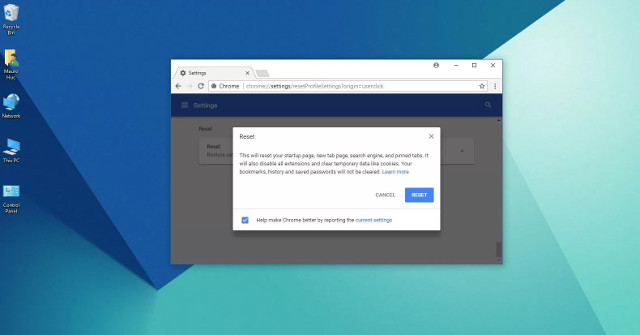Google Chrome là một trong số các trình duyệt tốt nhất mà bạn có thể sử dụng vì nó nhanh, đầy đủ tính năng và có nhiều tiện ích mở rộng hữu ích. Tuy nhiên, trong quá trình sử dụng, đôi khi Chrome cũng gặp một số vấn đề về hiệu suất, lỗi vặt khiến trình duyệt trở nên chậm chạp, treo, tự động tải lại tab, crash Chrome…
Nếu kiên nhẫn, bạn có thể dành thời gian khắc phục để Chrome chạy nhanh hơn, hoặc nhanh hơn là reset luôn Chrome về cài đặt gốc, giúp nhanh chóng cài đặt lại và khôi phục tất cả cài đặt mặc định cho trình duyệt để khắc phục mọi vấn đề.
Trong bài hướng dẫn này, bạn sẽ tìm hiểu về các bước reset Chrome về cài đặt mặc định trên máy tính.
Cách reset Chrome về cài đặt gốc
Bước 1: Đầu tiên mở trình duyệt và click chọn biểu tượng 3 chấm dọc đứng ở góc trên cùng bên phải màn hình, truy cập vào Cài đặt (Setting).
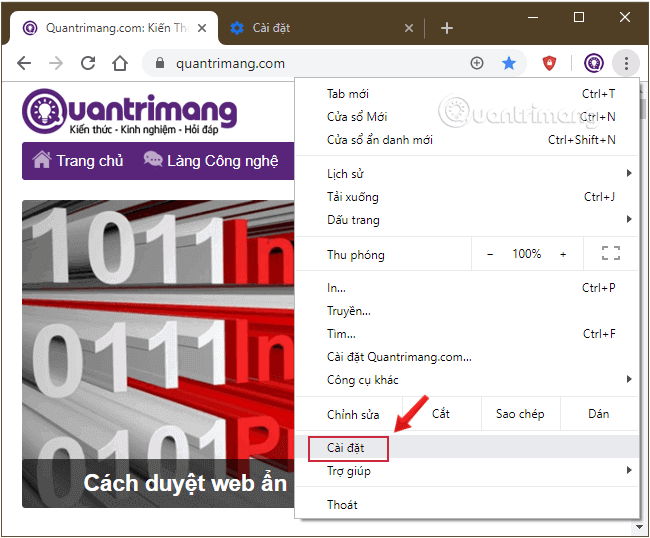
Bước 2: Cuộn xuống dưới click chọn Nâng cao để hiển thị các Cài đặt Nâng cao.
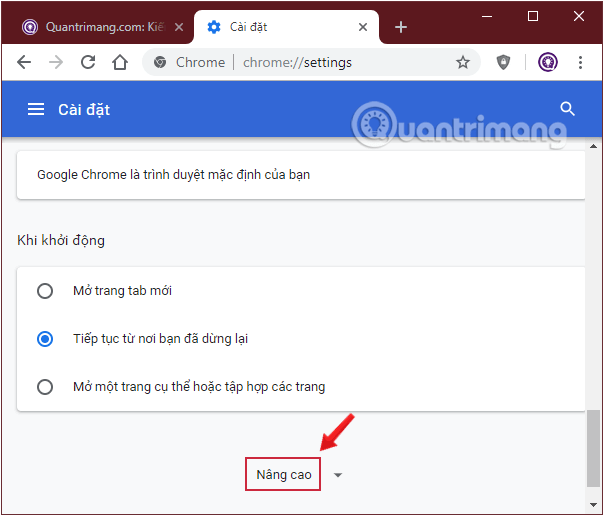
Bước 3: Tiếp theo cuộn xuống dưới màn hình, tìm và chọn tùy chọn Đặt lại và dọn dẹp → Khôi phục cài đặt về mặc định ban đầu và click vào Đặt lại các tùy chọn cài đặt để đưa trình duyệt Chrome về trạng thái ban đầu.
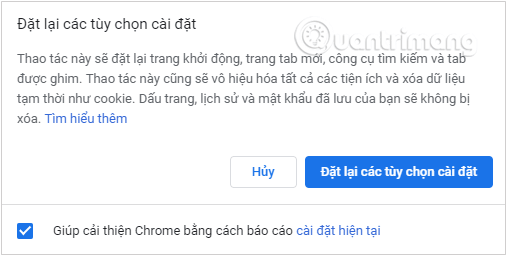
Cũng có một cách nữa Reset lại Chorme, đó là truy cập đường dẫn dưới đây và nhấn vào nút Đặt lại các tùy chọn cài đặt để khôi phục.
chrome://settings/resetProfileSettings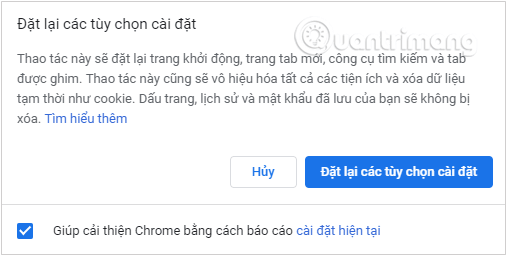
Như vậy, chúng ta đã hoàn thành quá trình khôi phục lại trình duyệt. Khi nhấn vào nút Đặt lại các tùy chọn cài đặt, các thiết lập có từ trước như công cụ tìm kiếm, trang chủ, tab mới sẽ trở về trạng thái ban đầu như khi mới cài đặt lại.
Khi bạn hoàn tất các bước, Google Chrome sẽ khôi phục cài đặt mặc định, tắt tiện ích mở rộng, xóa dữ liệu đã lưu trong bộ nhớ cache như cookie, nhưng dấu trang bookmark, lịch sử và mật khẩu của bạn sẽ được lưu giữ.
Bài hướng dẫn này chúng tôi thực hiện trên Windows 10 nhưng bạn có thể sử dụng các bước trên để áp dụng cho Windows 8.1, Windows 7 và các nền tảng khác như macOS.
Nếu thường gặp phải sự cố với Chrome, hãy gửi câu hỏi cho Quantrimang.com ở phần bình luận bên dưới nhé!
Tham khảo thêm:
- Truy tìm lịch sử duyệt web đã bị xoá
- Top 7 tiện ích mở rộng Chrome hữu ích nhất bạn nên thử
- ChromeOS sẽ chạy được ứng dụng Android ở chế độ nền, thoải mái đa nhiệm
Chúc các bạn vui vẻ!